Una de las razones por las que perdió algunas llamadas importantes es porque su teléfono no está sonando. Esto no debería ser un problema si intencionalmente pone su teléfono en silencio ya que no desea ser molestado en este momento. Pero si su teléfono simplemente no suena incluso si no está configurado para silenciarse, entonces esa ya es una historia diferente. Este es uno de los problemas encontrados por algunos usuarios del iPhone 7.
Supuestamente, los usuarios de iPhone 7 estaban confundidos y frustrados al descubrir más tarde que ya habían perdido varias llamadas telefónicas porque su iPhone no sonaba incluso cuando no estaba silenciado. ¿Por qué el iPhone deja de sonar y qué se debe hacer para solucionar el problema? Estas son las principales preguntas que esta publicación intentará abordar. Si se enruta a esta página mientras busca ayuda para tratar el problema pertinente en el mismo dispositivo, siga leyendo para obtener ayuda. No dude en consultar esta publicación, ya que destaca algunas soluciones alternativas recomendadas y posibles soluciones a un problema en el iPhone 7 que no sonará.
Sin embargo, antes de continuar, si tiene otras inquietudes con su nuevo iPhone, asegúrese de pasar por nuestra página de solución de problemas del iPhone 7 porque ya hemos comenzado a admitir el dispositivo. Además, si necesita más ayuda, siempre puede contactarnos completando nuestro cuestionario de problemas de iPhone y proporcionándonos información suficiente sobre el problema.
LEA TAMBIÉN: Cómo reparar un iPhone de Apple que no está sonando
Posibles razones de por qué su iPhone no suena
Cuando su iPhone no suena, es probable que se deba a un altavoz dañado, la función No molestar está habilitada, el timbre está apagado, el problema del tono de llamada o la llamada entrante proviene de un número de teléfono bloqueado en su iPhone. Su probabilidad de solucionar el problema es mayor si comienza a trabajar en los factores antes mencionados. Así que vayamos directamente al grano y comencemos a solucionar problemas.
A continuación se destacan soluciones genéricas y soluciones sugeridas para solucionar problemas de audio, especialmente en un iPhone 7 que no suena.
Primer método: verifique el altavoz de su iPhone y asegúrese de que esté funcionando.
Puedes encontrar el altavoz en la parte inferior de tu iPhone. El altavoz se usa para cada sonido que hace su teléfono, como reproducir música, mirar videos, así como para reproducir y escuchar tonos de llamada para llamadas entrantes. Si está seguro de que el timbre está activado pero aún así no puede escuchar el sonido de su iPhone como es debido, es posible que el altavoz del iPhone no esté funcionando. Para descartar esta posibilidad, aumente el volumen y luego intente reproducir música o videos de YouTube. Si escuchas bien el audio, entonces el problema no está en el altavoz. Pero si no escuchas ningún sonido mientras reproduces el audio o el video y has ajustado el volumen a un volumen alto, lo más probable es que un altavoz roto en el iPhone sea el culpable.
Segundo método: compruebe el interruptor de timbre / silencio.
Teniendo en cuenta su ubicación, el interruptor de timbre / silencio se puede activar fácilmente incluso sin que usted lo sepa. Por lo tanto, es posible que el timbre de su iPhone esté apagado y que su iPhone no suene. Para asegurarse de que esto no sea la causa del problema, eche un vistazo al anillo / interruptor silencioso en el lado izquierdo de su iPhone. Si ve una pequeña línea naranja, su iPhone está en modo Silencioso cuando el interruptor se retira de la pantalla. Para activar el timbre, jale el interruptor hacia la pantalla.
Aparecerá una pantalla de notificación que indica que activó o desactivó el timbre cuando se activa el interruptor de Timbre / Silencio.
Tercer método: ajustar el volumen.
Es posible que no pueda escuchar el sonido de su iPhone 7 simplemente porque el nivel de volumen está configurado en un nivel más bajo. Este es probablemente el caso si puede escuchar otros sonidos o alertas de notificación desde su iPhone. El volumen del timbre se puede configurar independientemente del volumen de los otros sonidos en su dispositivo. Por lo tanto, es posible que si bien el resto de los sonidos que hace su iPhone se esté volviendo más fuerte porque aumenta el nivel de volumen de su iPhone, el volumen del timbre puede estar atascado en el nivel más bajo. Te mostramos cómo ajustar el nivel de volumen en tu iPhone 7:
- Toque Configuración desde la pantalla de inicio.
- Toque Sonidos y hápticos.
- Arrastre el control deslizante hacia la derecha para subir el volumen del timbre.
Alternativamente, puede usar los botones de Volumen ubicados en el lado izquierdo de su iPhone para aumentar el nivel de volumen del timbre. Solo asegúrese de que el interruptor junto a Cambiar con botones esté activado o en color verde.
Cuarto método: verifique y asegúrese de que No molestar esté desactivado.
No molestar es una función de iPhone que se utiliza para filtrar o establecer restricciones a las llamadas entrantes. Cuando está habilitado, todas sus llamadas entrantes, notificaciones y alertas se apagarán o silenciarán. Esta función se puede activar o desactivar a través del menú de configuración de su iPhone, el Centro de control y el uso de Siri. Así es como funciona.
Usando el menú Configuración:
- Toque Configuración desde la pantalla de inicio.
- Toque No molestar.
- Toque el interruptor junto a Manual .
Si el interruptor es gris, significa que No molestar está deshabilitado o apagado. Si es verde, toque el interruptor para deshabilitar la función.
Usando el Centro de Control:
- Deslice hacia arriba desde la parte inferior de la pantalla para iniciar el Centro de control.
- Toque el icono No molestar que está representado por una luna creciente.
- Si el icono de la luna aparece negro dentro de un círculo gris, la función No molestar está desactivada, de lo contrario está activada. Toque el icono para desactivar DND, si es necesario.
Usando Siri:
- Mantenga presionado el botón de Inicio para activar la aplicación Siri en su iPhone 7.
- Diga "Desactivar No molestar" para ordenar a su iPhone que desactive la función. Asegúrese de hablar con claridad para que Siri responda correctamente a su comando de entrada.
En respuesta, Siri le informará que No molestar está desactivado.
Además de desactivar la función No molestar, también puede configurarla como programada. Si programado está habilitado, puede establecer un horario para activar la función en su dispositivo. Todavía puede activar No molestar, pero permite que ciertas llamadas de algunas personas pasen sin importar qué. Para que esto suceda, toque la opción Permitir llamadas y luego seleccione los grupos de contactos para permitir.
Quinto método: Verifique y asegúrese de que la persona que llama o el número de contacto no estén bloqueados.
Si solo perdió llamadas de números de teléfono específicos o si alguien dijo que lo llamó pero usted no muestra su llamada en su iPhone, es posible que haya bloqueado su número. Para verificar los números de teléfono listados bloqueados en su iPhone 7, siga estos pasos:
- Toque Configuración desde la pantalla de inicio.
- Toca Teléfono .
- Toque Bloqueo e identificación de llamadas.
- Luego verá la pantalla que contiene todos los números de teléfono que ha bloqueado.
- Para desbloquear un número, toque Editar, luego toque el círculo rojo en el lado izquierdo del número y toque Desbloquear para confirmar la acción.
Sexto método: verifica tu tono de llamada.
El problema también se puede aislar a un tono de llamada que no funciona. Quizás el tono de llamada que ha seleccionado o el tono de llamada personalizado asignado a los contactos se corrompe y, por lo tanto, su teléfono no suena cuando alguien llama. Para abordar un posible problema de tono de llamada, siga estos pasos:
- Toque Configuración desde la pantalla de inicio.
- Toque Sonidos y hápticos.
- Toque Tono de llamada .
- Selecciona un nuevo tono de llamada diferente.
También verifique si la persona cuyas llamadas está perdiendo tiene un tono de llamada individual asignado. Así es cómo:
- Toque Teléfono para iniciar la aplicación.
- Toca Contactos .
- Localice el nombre del contacto y luego tóquelo.
- Toque Editar en la esquina derecha.
- Verifique la línea de tono de llamada .
- Intenta asignar un nuevo tono de llamada a ese contacto.
Si el problema solo es específico del tono de llamada único, todos los demás contactos con el mismo tono de llamada asignado también se verán afectados. Establezca un nuevo tono de llamada para cada uno y luego vea qué sucede.
Otras sugerencias
- Actualice a la última versión de iOS. Si el problema se desencadena por algunos errores menores de software, generalmente se puede corregir mediante un reinicio por software o reiniciar en el iPhone. Sin embargo, otros errores son demasiado complejos y lo suficientemente resistentes como para resistir un reinicio, por lo que el problema persiste después de hacerlo. En este caso, puede arriesgarse para solucionar el problema mediante una actualización. Intente verificar las actualizaciones de software disponibles en su dispositivo. Si es así, debe implementar la actualización. Puede actualizar a la última versión de iOS a través del menú de configuración de su iPhone o usar iTunes en una computadora. Si desea continuar con iTunes, debe asegurar una computadora con Windows o Mac con la última versión de la aplicación iTunes instalada. Una vez que tenga todo configurado, conecte su iPhone 7 a la computadora con el cable Lightning, espere a que iTunes reconozca su dispositivo y, una vez que lo haga, siga las instrucciones en pantalla para descargar e instalar la última versión de iOS disponible para su iPhone 7.
Busque más ayuda
Si ha probado todas las soluciones posibles y soluciones alternativas aplicables, pero solo para terminar teniendo el mismo problema o su iPhone 7 todavía no suena, entonces debería considerar hablar con los expertos en este momento. Puede escalar el problema a su proveedor de iPhone o al Soporte de Apple para obtener más ayuda y recomendaciones. De lo contrario, puede programar una cita en la barra de Apple Genius y traer su dispositivo para la evaluación del hardware y, posiblemente, la reparación.
Conectate con nosotros
Si necesita más ayuda con el uso de ciertas funciones y características del nuevo teléfono inteligente Apple iPhone 7, no dude en visitar nuestra Página de tutoriales. Allí puede encontrar una lista de contenidos prácticos, tutoriales paso a paso, así como respuestas a preguntas frecuentes sobre el iPhone 7. Si tiene otras preocupaciones o problemas durante el uso del teléfono, puede comunicarse con nosotros a través de este forma Solo asegúrese de contarnos más detalles sobre el problema o los problemas del dispositivo que pueda tener y estaremos encantados de ayudarle.

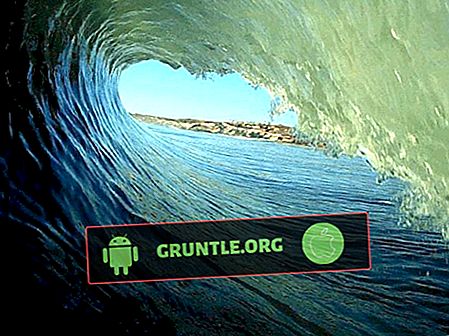



![Qué hacer si su Xiaomi Mi 5 no se enciende [Guía de solución de problemas]](https://cdn.gruntle.org/files/2264/2264-min.jpg)

![Problema de energía del iPhone 8 Plus de Apple: ¿Qué hacer cuando su iPhone 8 Plus no se enciende? [Guía para resolver problemas]](https://cdn.gruntle.org/files/4903/4903-min.jpg)
